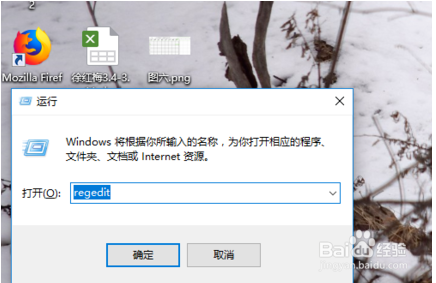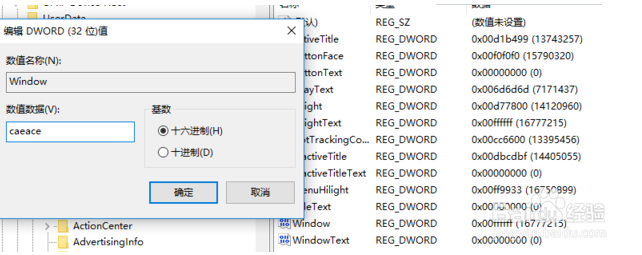win10如何设置窗口护眼色模式
1、1.使用windows+R键调出运行窗口
2、2.输入 regedit 调出注册表编辑器
3、3.进入以下路径[HKEY-CURRENT-USER\Control Panel\Colors]windows
4、4.双击windows 进入编辑状态,将原本数值删除并输入:202 234 206,点击确定退出注册表编辑。
5、5.再进入以下路径:[HKEY_LOCAL_MACHINE\SOFTWARE\Microsoft\Windows\CurrentVersion\Themes\DefaultColors\Standard]
6、6.双击 wi艘绒庳焰ndow 打开编辑窗口,默认勾选十六进制(若未默认请勾选十六进制),将原始数据改为:caeace。点击确定退出注册表。重启电脑即可生效。
声明:本网站引用、摘录或转载内容仅供网站访问者交流或参考,不代表本站立场,如存在版权或非法内容,请联系站长删除,联系邮箱:site.kefu@qq.com。
阅读量:57
阅读量:42
阅读量:44
阅读量:35
阅读量:92